Claro que sim, basta activarmos e acertarmos umas opções e temos essa função disponível no nosso Gmail. Vamos ver como podemos fazer.

O Gmail é hoje uma ferramenta imprescindível na vida de milhões de pessoas, quer no uso doméstico quer no uso profissional. Quando temos muito correio, muitas respostas para dar e muitos endereços parecidos, às vezes dá… pronto, pode haver enganos. Se activarmos determinada função, ainda podemos desfazer estes enganos… em alguns segundos claro!
Se não tem esta função activa, se não usa por desconhecer, vamos então activar e passar a usar.
É muito simples de activar, vamos ver como fazer:
1. Para entrar nas definições do Gmail, clique naquela “roda dentada” que verá no canto superior direito, tal como mostra a imagem em baixo. Quando o menu de contexto aparecer, escolha Definições.
2. Seleccione a opção Labs no menu das Definições do Gmail.
3. Faça scroll na janela das extensões até encontrar a extensão Anular “Enviar” e coloque a opção Activar.
4. Para integrar esta funcionalidade, vá agora ao final da janela e clique no botão Guardar alterações.
5. Aumentar o tempo de reacção para podermos anular o mail enviado.
Agora temos de parametrizar o campo que permite “anular o envio” depois de termos clicado no botão Enviar.
Este tempo varia e somos nós que decidimos o tempo que queremos ver a opção, tal como mostra a imagem em cima “A sua mensagem foi enviada Anular”. O Anular faz toda a diferença. Para escolher se quer 20 ou 30 segundos, vamos novamente a Definições do Gmail e menu Geral:
Na opção Anular “Enviar”… vamos escolher “Período para cancelamento de envio 30 segundos” e no fundo dessa janela clique em Guardar alterações.
Agora vá testar. É um recurso que, embora seja simples, faz muita falta e deve estar activo e bem parametrizado. Mais dia menos dia… ups, vai agradecer ter esta opção activa!
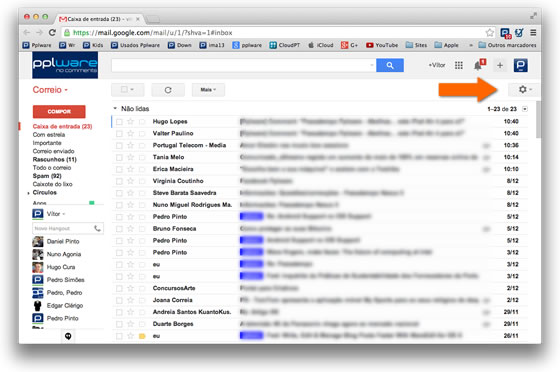

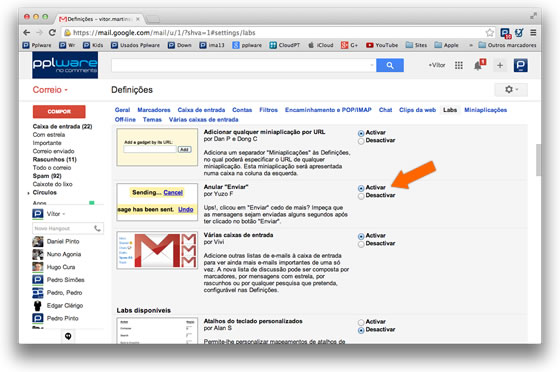
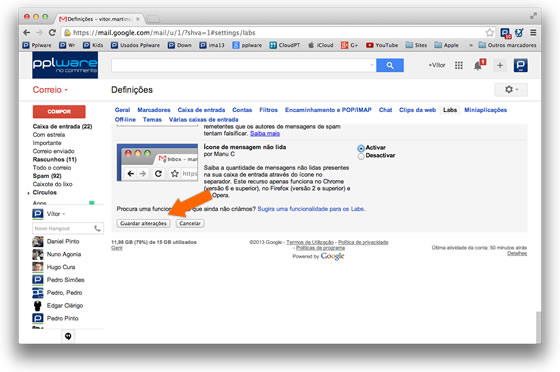
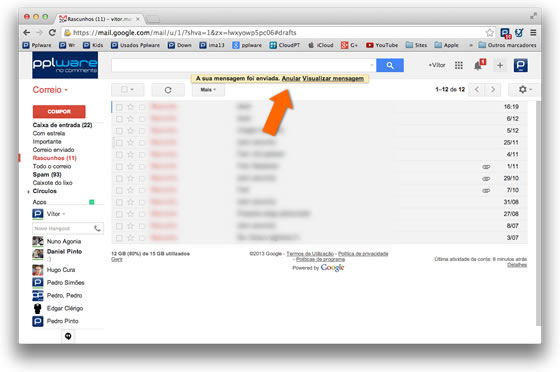
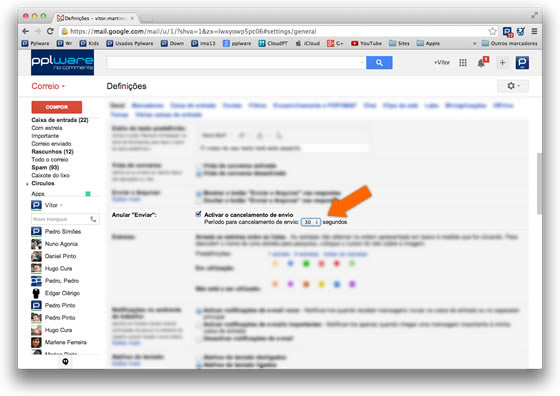
Sem comentários:
Enviar um comentário